win11에서 중국어 간체 설치 문제를 해결하는 방법 및 튜토리얼
일부 사용자는 자신이 설치한 win11 시스템이 중국어 버전이 아니라는 사실을 발견하고 시스템을 다시 설치하고 싶지 않았으며 중국어 간체 패키지를 직접 설치하고 싶었지만 설치에 실패했습니다. 중국어 간체 패키지를 다운로드 및 설치 시 시스템 방화벽에 의해 차단되었기 때문일 수 있으며, 일시적으로 꺼주시면 정상적으로 설치가 가능합니다.
win11이 중국어 간체를 설치하지 못한 경우 수행할 작업:
1. 먼저 키보드에서 "win+r" 키 조합을 눌러 실행을 호출한 다음 "regedit"를 입력하고 Enter를 눌러 확인합니다.

2. 그런 다음 "컴퓨터 HKEY_LOCAL_MACHINESOFTWAREPoliciesMicrosoftWindows Defender" 경로를 입력합니다.
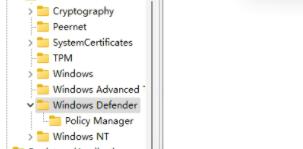
3. 오른쪽 빈 공간을 마우스 오른쪽 버튼으로 클릭하고 새 "DWORD(32비트) 값"을 만듭니다.
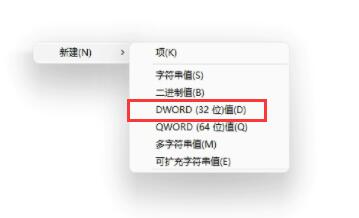
4. 값 이름을 "DisableAntiSpyware"로 지정하고 두 번 클릭하여 엽니다. , 숫자 데이터를 "1"로 변경하고 확인 저장합니다.
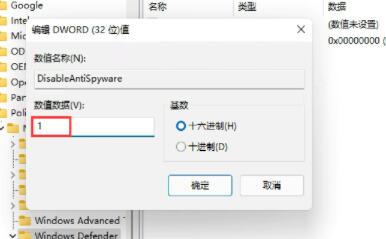
5. 변경이 완료되면 시작 메뉴를 통해 시스템 "설정"으로 들어갑니다.
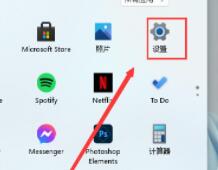
6. 위에서 "디펜더"를 검색하고 방화벽을 엽니다.
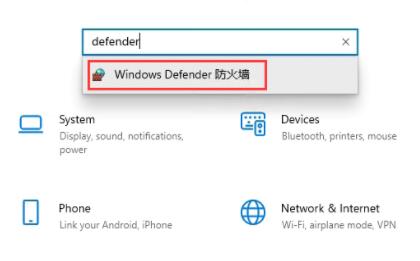
7. 그런 다음 왼쪽의 "Windows Defender 방화벽 사용 또는 끄기"를 클릭합니다.
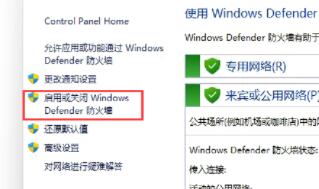
8 그런 다음 방화벽을 끄는 데 체크하고 확인을 클릭하여 저장합니다.
9. 저장이 완료되면 언어 다운로드 인터페이스로 돌아가 중국어 간체 패키지를 정상적으로 설치할 수 있습니다.
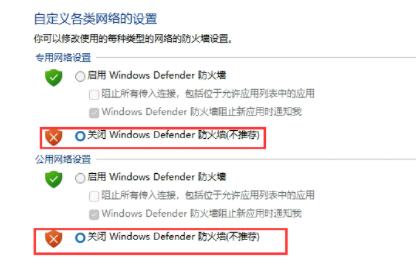
위 내용은 win11에서 중국어 간체 설치 문제를 해결하는 방법 및 튜토리얼의 상세 내용입니다. 자세한 내용은 PHP 중국어 웹사이트의 기타 관련 기사를 참조하세요!

핫 AI 도구

Undresser.AI Undress
사실적인 누드 사진을 만들기 위한 AI 기반 앱

AI Clothes Remover
사진에서 옷을 제거하는 온라인 AI 도구입니다.

Undress AI Tool
무료로 이미지를 벗다

Clothoff.io
AI 옷 제거제

Video Face Swap
완전히 무료인 AI 얼굴 교환 도구를 사용하여 모든 비디오의 얼굴을 쉽게 바꾸세요!

인기 기사

뜨거운 도구

메모장++7.3.1
사용하기 쉬운 무료 코드 편집기

SublimeText3 중국어 버전
중국어 버전, 사용하기 매우 쉽습니다.

스튜디오 13.0.1 보내기
강력한 PHP 통합 개발 환경

드림위버 CS6
시각적 웹 개발 도구

SublimeText3 Mac 버전
신 수준의 코드 편집 소프트웨어(SublimeText3)

뜨거운 주제
 7697
7697
 15
15
 1640
1640
 14
14
 1393
1393
 52
52
 1287
1287
 25
25
 1229
1229
 29
29
 win11에서 dx9 구성 요소 설치가 중단되는 문제를 해결하는 방법
Dec 26, 2023 am 08:37 AM
win11에서 dx9 구성 요소 설치가 중단되는 문제를 해결하는 방법
Dec 26, 2023 am 08:37 AM
dx9 구성 요소는 게임 플레이에 도움이 되는 매우 좋은 프로그램입니다. 다양한 게임의 화질과 부드러움을 향상시킬 수 있습니다. 그러나 실제로 win11 시스템에 dx9 구성 요소를 설치할 때 막히는 경우가 많습니다. it on win11 컴퓨터에 dx12를 설치하고, 아래를 살펴보겠습니다. win11 설치 시 dx9 구성요소가 멈춘 경우 어떻게 해야 하나요? 1. win11 시스템은 dx9가 아닌 dx12를 지원하므로 dx9를 정상적으로 설치할 수 없습니다. 2. 물론, dx9 설치 패키지에 문제가 있기 때문일 수도 있습니다. dx9를 다시 다운로드하여 사용해 보세요. 3. 또한, dx12는 최신 DirectX 프로그램으로 dx9보다 성능과 효과가 뛰어나며, 더 많은 게임을 향상시킬 수 있습니다.
 win11에서 중국어 간체 설치 문제를 해결하는 방법 및 튜토리얼
Dec 22, 2023 am 10:09 AM
win11에서 중국어 간체 설치 문제를 해결하는 방법 및 튜토리얼
Dec 22, 2023 am 10:09 AM
일부 사용자는 자신이 설치한 win11 시스템이 중국어 버전이 아니라는 사실을 발견하고 시스템을 다시 설치하고 싶지 않았으며 중국어 간체 패키지를 직접 설치하려고 했지만 설치에 실패했습니다. 중국어 간체 패키지를 다운로드 및 설치 시 시스템 방화벽에 의해 차단되었기 때문일 수 있으며, 일시적으로 꺼주시면 정상적으로 설치가 가능합니다. win11에서 중국어 간체 설치에 실패한 경우 수행할 작업: 1. 먼저 키보드에서 "win+r" 키 조합을 눌러 실행을 호출한 다음 "regedit"를 입력하고 Enter를 눌러 확인합니다. 2. 그런 다음 "Computer\HKEY_LOCAL_MACHINE\SOFTWARE\Policies\Microsoft\WindowsDefender" 경로를 입력합니다. 3. 오른쪽 빈 공간을 마우스 오른쪽 버튼으로 클릭하세요.
 Win11 설치에 TPM2.0이 필요한 문제를 해결하는 방법
Dec 26, 2023 pm 09:50 PM
Win11 설치에 TPM2.0이 필요한 문제를 해결하는 방법
Dec 26, 2023 pm 09:50 PM
많은 사용자가 Windows 11 시스템 설치 과정에서 "ThePCmustsupportTPM2.0"이라는 문제에 직면했습니다. BIOS 설정 인터페이스에서 TMP 기능을 성공적으로 활성화하거나 해당 파일을 교묘하게 교체하여 TPM 감지를 우회할 수 있습니다! 이러한 솔루션을 함께 자세히 살펴보겠습니다! win11 설치 시 tpm2.0이 표시되면 어떻게 해야 합니까? 방법 1: 1. 먼저 컴퓨터를 다시 시작한 후 바로 가기 키(단축키)를 사용하여 BIOS 설정 인터페이스로 들어갑니다. 2. 이 BIOS 설정에서 TMP 또는 CMOC 관련 옵션을 찾아 성공적으로 시작합니다. 2. 파일 교체 1. BIOS 설정 인터페이스 앞에 있는 경우
 win10에 radmin을 원격으로 설치할 수 없으면 어떻게 해야 합니까?
Jan 07, 2024 pm 01:09 PM
win10에 radmin을 원격으로 설치할 수 없으면 어떻게 해야 합니까?
Jan 07, 2024 pm 01:09 PM
Radmin은 Windows 운영 체제가 설치된 모든 컴퓨터를 원격으로 제어할 수 있는 강력한 도구입니다! 그러면 Windows 10 운영 체제에서 radmin이 원격으로 연결할 수 없는 경우 다음과 같이 해결할 수 있습니다. radmin을 win10에 원격으로 설치할 수 없으면 어떻게 해야 합니까? 1. 네트워크 연결이 정상적인지 확인하십시오. 로컬 컴퓨터와 대상 컴퓨터가 모두 인터넷에 연결되어 있는지 확인하십시오. 네트워크 연결 상태가 어떤지. 2. 방화벽 설정을 확인하십시오. 때때로 방화벽 설정이 radmin의 원격 연결에 영향을 미칠 수 있습니다. 그러므로 컴퓨터의 방화벽 설정이 Radmin의 원활한 통과를 허용하는지 확인하십시오. 구체적인 단계는 다음과 같습니다. 1. Windows 10의 경우
 win11 설치 인터페이스가 멈추는 문제를 해결하는 방법
Dec 26, 2023 pm 05:55 PM
win11 설치 인터페이스가 멈추는 문제를 해결하는 방법
Dec 26, 2023 pm 05:55 PM
많은 사용자가 win11 시스템을 설치할 때 설치 인터페이스에서 멈춰 설치를 계속할 수 없습니다. 이러한 이유로 다음은 win11 설치가 실제로 여러 번 설치 인터페이스에서 멈추는 문제에 대한 해결책입니다. 불안정하거나 드라이버가 부족하여 발생하는 문제입니다. win11 설치가 설치 인터페이스에서 멈춘 경우 수행할 작업: 1. 먼저 왼쪽 하단에 있는 건너뛰기를 클릭합니다. 이때 설치를 건너뛰고 시스템에 직접 들어갈 수 있지만 드라이버가 누락됩니다. 2. 진입 후 좌측 하단의 승리 아이콘을 클릭하여 설정을 엽니다. 3. 그런 다음 내부에서 "장치 관리자"를 선택합니다. 4. 입력 후 "디스플레이 어댑터" 옵션이 표시되면 클릭하여 엽니다. 5. 그래픽 카드를 마우스 오른쪽 버튼으로 클릭하여 선택하고 "장치 제거"를 클릭합니다. 6. 제거가 완료되면 드라이버를 다시 다운로드하여 설치하세요.
 Win11 설치 중 드라이브 누락 문제 해결
Jan 04, 2024 pm 04:37 PM
Win11 설치 중 드라이브 누락 문제 해결
Jan 04, 2024 pm 04:37 PM
win11 시스템을 설치할 때 설치를 위해 해당 드라이버를 선택해야 하지만 일부 친구는 선택할 때 선택할 드라이버가 없다는 것을 발견했다고 말했습니다. 이는 해당 프로세서 드라이버를 설치하지 않았기 때문일 수 있습니다. 아래 솔루션을 살펴보세요. win11 설치에서 드라이버를 찾을 수 없는 경우 어떻게 해야 합니까? 방법 1: 1. 먼저 컴퓨터를 다시 시작하고 부팅 시 단축키를 사용하여 BIOS 설정을 입력한 다음 "F7"을 누르거나 오른쪽 하단에 있는 "고급 모드"를 클릭합니다. 그런 다음 고급 탭에서 "VMDsetupmenu"를 찾습니다. 3. 아래의 "EnableVMDcontroller"를 선택하고 "Enabled"로 변경합니다. 4. 설정이 완료되면
 HP 컴퓨터의 BIOS로 진입하고 Windows 11을 설치하는 방법
Jan 08, 2024 pm 04:02 PM
HP 컴퓨터의 BIOS로 진입하고 Windows 11을 설치하는 방법
Jan 08, 2024 pm 04:02 PM
HP 컴퓨터는 많은 사용자가 사용하는 매우 널리 사용되는 컴퓨터 브랜드입니다. win11 출시 이후 많은 HP 컴퓨터 사용자가 자신의 컴퓨터를 사용하여 win11 시스템을 업그레이드하고 싶어하지만 tpm을 묻는 문제에 직면하고 win11을 설치하기 위해 BIOS에 들어가는 방법을 모릅니다. 편집자. HP 컴퓨터에 win111을 설치하기 위해 BIOS로 들어가는 방법 먼저, HP 로고가 나타나면 "Esc" 키를 누릅니다. 2. 그런 다음 아래와 같이 메뉴 페이지로 들어간 다음 "F10" 키를 눌러 BIOS 설정 페이지로 들어갑니다. 3. 그런 다음 상단의 "보안" 탭을 클릭하여 입력한 후 하단의 "TPM Embedded Security Protection" 옵션을 선택합니다.
 win11에서 중국어 간체를 설정하는 방법
Dec 25, 2023 am 08:01 AM
win11에서 중국어 간체를 설정하는 방법
Dec 25, 2023 am 08:01 AM
win11을 처음 다운로드하여 설치한 후 사용자는 해당 국가 및 지역에서 중국을 선택하더라도 시스템의 간체 버전을 직접 사용할 수 없다는 것을 알게 됩니다. 이는 win11에는 영어 버전만 내장되어 있기 때문입니다. 중국어 간체를 설정하려면 수동으로 다운로드하여 해당 언어로 설치해야 합니다. 설정 방법을 살펴보겠습니다. win11에서 중국어 간체를 설정하는 방법 1. 먼저 작업 표시줄에서 Windows 로고를 클릭하여 시작 메뉴를 열고 "설정"을 찾아 선택합니다. 2. 설정 인터페이스를 연 후 그림과 같이 "시간 및 언어"를 찾아 엽니다. 그것. 3. 그런 다음 왼쪽 열의 끝에서 두 번째 위치에 있는 "언어"를 클릭하고 "기본 설정"을 클릭합니다.




